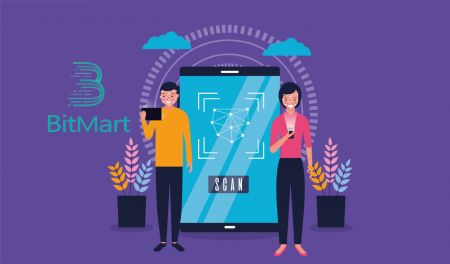تحقق BitMart - BitMart الإمارات العربيّة المتّحدة - BitMart دولة الإمارات العربيّة المتّحدة
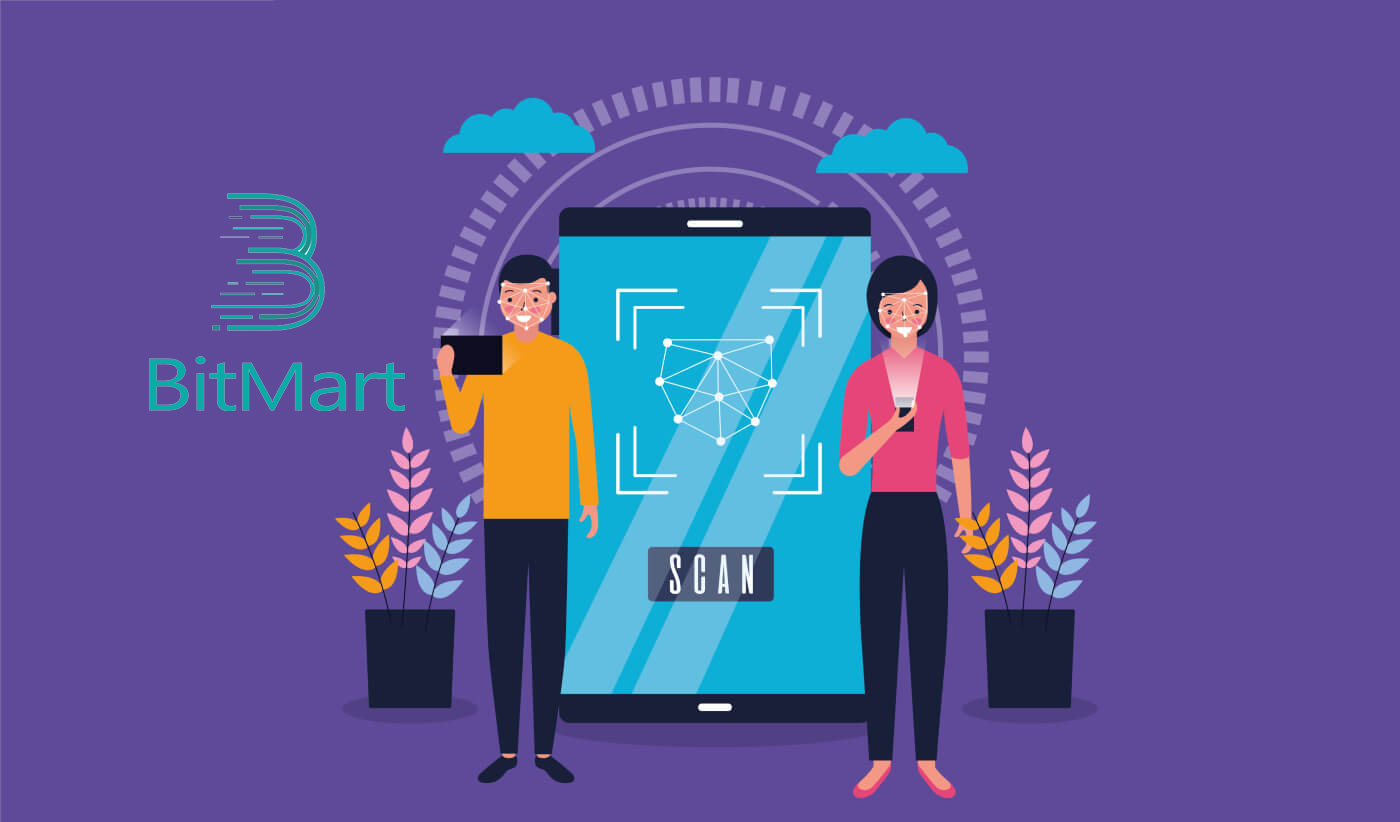
- لغة
-
English
-
简体中文
-
हिन्दी
-
Indonesia
-
Melayu
-
فارسی
-
اردو
-
বাংলা
-
ไทย
-
Tiếng Việt
-
Русский
-
한국어
-
日本語
-
Español
-
Português
-
Italiano
-
Français
-
Deutsch
-
Türkçe
-
Nederlands
-
Norsk bokmål
-
Svenska
-
Tamil
-
Polski
-
Filipino
-
Română
-
Slovenčina
-
Zulu
-
Slovenščina
-
latviešu valoda
-
Čeština
-
Kinyarwanda
-
Українська
-
Български
-
Dansk
-
Kiswahili
كيف يمكنني التحقق من حسابي؟
الخطوة 1: قم بالمرور فوق البريد الإلكتروني الخاص بالتسجيل في الجزء العلوي الأيمن من الصفحة الرئيسية ، وسترى قائمة منسدلة. انقر فوق [الأصول]
.png)
الخطوة 2: ضمن قسم [ البقعة] ، انقر فوق [تحقق]
.png)
الخطوة 3: ضمن نوع الحساب المتوسط ، انقر فوق [الحصول على التحقق] واستكمل ملء معلومات التحقق من الحساب.
.png)
سيستغرق الأمر ما يصل إلى 24 ساعة للحصول على الموافقة على التحقق من حسابك.
كيفية ضبط المصادقة الثنائية (2FA)؟
الخطوة 1: قم بالتمرير فوق البريد الإلكتروني الخاص بالتسجيل في الجزء العلوي الأيمن من الصفحة الرئيسية ، وسترى قائمة منسدلة. انقر فوق [ الحساب]
الخطوة 2: قم بالتمرير لأسفل ويمكنك رؤية قسم إعدادات الأمان . انقر فوق [ تمكين] لـ Google Authenticator.
.png)
الخطوة 3: سترى صفحة ربط Google 2FA واتبع الإرشادات أدناه.
تنزيل Google 2FA:
جهاز Android:
- المتطلبات: لاستخدام Google Authenticator على جهاز Android الخاص بك ، يجب أن يعمل بالإصدار 2.1 من Android أو إصدار أحدث.
- تنزيل التطبيق:
-
على هاتفك أو جهازك اللوحي الذي يعمل بنظام Android ، قم بزيارة Google Play .
-
ابحث عن Google Authenticator .
-
قم بتنزيل التطبيق وتثبيته
iPhone و iPad:
- المتطلبات: لاستخدام Google Authenticator على جهاز iPhone أو iPod Touch أو iPad ، يجب أن يكون لديك أحدث نظام تشغيل لجهازك. بالإضافة إلى ذلك ، من أجل إعداد التطبيق على جهاز iPhone الخاص بك باستخدام رمز الاستجابة السريعة ، يجب أن يكون لديك طراز 3G أو أحدث.
- تنزيل التطبيق:
-
على جهاز iPhone أو iPad ، قم بزيارة متجر التطبيقات.
-
ابحث عن Google Authenticator .
-
قم بتنزيل التطبيق وتثبيته.
قم بإعداد Google 2FA:
جهاز Android:
-
على هاتفك أو جهازك اللوحي الذي يعمل بنظام Android ، افتح تطبيق Google Authenticator.
-
إذا كانت هذه هي المرة الأولى التي تستخدم فيها أداة المصادقة ، فانقر فوق بدء . لإضافة حساب جديد ، في الجزء السفلي الأيسر ، اختر إضافة .
-
لربط جهازك المحمول بحسابك:
-
باستخدام رمز الاستجابة السريعة : حدد مسح رمز شريطي . إذا لم يتمكن تطبيق Authenticator من تحديد موقع تطبيق ماسح الباركود على جهازك المحمول ، فقد يُطلب منك تنزيل أحد التطبيقات وتثبيته. إذا كنت ترغب في تثبيت تطبيق ماسح ضوئي للرموز الشريطية حتى تتمكن من إكمال عملية الإعداد ، فحدد تثبيت ، ثم تابع عملية التثبيت. بمجرد تثبيت التطبيق ، أعد فتح Google Authenticator ، ثم وجه الكاميرا نحو رمز الاستجابة السريعة الموجود على شاشة الكمبيوتر.
-
باستخدام مفتاح السر : حدد أدخل مفتاحًا مقدمًا ، ثم أدخل عنوان البريد الإلكتروني لحساب BitMart الخاص بك في مربع "إدخال اسم الحساب". بعد ذلك ، أدخل مفتاح السر على شاشة جهاز الكمبيوتر الخاص بك ضمن إدخال الرمز . تأكد من أنك اخترت جعل المفتاح يستند إلى الوقت ، ثم حدد إضافة .
-
-
لاختبار عمل التطبيق ، أدخل رمز التحقق الموجود على جهازك المحمول في المربع الموجود على جهاز الكمبيوتر الخاص بك ضمن إدخال c ode ، ثم انقر فوق تحقق.
إذا كان الرمز الخاص بك صحيحًا ، فسترى رسالة تأكيد. انقر فوق " تم " لمتابعة عملية الإعداد. إذا كان الرمز الخاص بك غير صحيح ، فحاول إنشاء رمز تحقق جديد على جهازك المحمول ، ثم إدخاله على جهاز الكمبيوتر الخاص بك. إذا كنت لا تزال تواجه مشكلة ، فقد ترغب في التحقق من صحة الوقت على جهازك أو قراءة المشكلات الشائعة.
iPhone و iPad:
-
على جهاز iPhone أو iPad ، افتح تطبيق Google Authenticator.
-
إذا كانت هذه هي المرة الأولى التي تستخدم فيها أداة المصادقة ، فانقر فوق بدء الإعداد . لإضافة حساب جديد ، في الجزء السفلي الأيسر ، انقر فوق إضافة .
-
لربط جهازك المحمول بحسابك:
-
باستخدام الرمز الشريطي : انقر على "مسح الرمز الشريطي" ثم وجّه الكاميرا إلى رمز الاستجابة السريعة على شاشة الكمبيوتر.
-
استخدام الإدخال اليدوي : انقر على "إدخال يدوي" وأدخل عنوان البريد الإلكتروني لحساب BitMart الخاص بك. بعد ذلك ، أدخل مفتاح السر الموجود على شاشة الكمبيوتر في المربع الموجود أسفل "المفتاح". بعد ذلك ، قم بتشغيل "مستند إلى الوقت " وانقر فوق " تم".
-
-
إذا كان الرمز الخاص بك صحيحًا ، فسترى رسالة تأكيد. انقر فوق تم للتأكيد. إذا كان الرمز الخاص بك غير صحيح ، فحاول إنشاء رمز تحقق جديد على جهازك المحمول ، ثم إدخاله على جهاز الكمبيوتر الخاص بك. إذا كنت لا تزال تواجه مشكلة ، فقد ترغب في التحقق من صحة الوقت على جهازك أو قراءة المشكلات الشائعة.
الآن اكتمل الربط ، يمكنك استخدام Google Authenticator في العمليات المستقبلية لضمان أمان حسابك.
كيفية ضبط التحقق من الهاتف
الخطوة 1: قم بالتمرير فوق البريد الإلكتروني الخاص بالتسجيل في الجزء العلوي الأيمن من الصفحة الرئيسية ، وسترى قائمة منسدلة. انقر فوق [ الحساب]
.png)
الخطوة 2: قم بالتمرير لأسفل ويمكنك رؤية قسم إعدادات الأمان . انقر فوق [ تمكين] للتحقق من الهاتف.
.png)
الخطوة 3: سترى صفحة رقم الهاتف الملزمة واتبع الإرشادات أدناه.
1. أدخل [ رمز دولتك] و [ رقم هاتفك]
.png)
2. انقر فوق [ إرسال]
.png)
3. تحقق من هاتفك ، ثم أدخل [ رمز التحقق من الهاتف
.png)
] المكون من ستة أرقام 4. انقر فوق [ إرسال]
.png)
الآن نجح ربط رقم هاتفك.
أسئلة وأجوبة (FAQ)
قم بإلغاء ربط أو إعادة تعيين My Google 2FA
إذا فقدت الوصول إلى بريدك الإلكتروني أو هاتفك أو Google Authenticator عن طريق الخطأ ، فالرجاء اتباع الإرشادات أدناه لإعادة تعيين Google 2FA.
تحتاج إلى إرسال بطاقة دعم لإلغاء ربط Google 2FA أو إعادة تعيينه. للبدء ، تأكد من حصولك على المستندات والمعلومات التالية معك:
1. رقم الهاتف أو عنوان البريد الإلكتروني الذي تستخدمه للتسجيل في BitMart.
2. الصور الأمامية والخلفية لبطاقة الهوية الخاصة بك. (يجب أن تكون الصور ورقم الهوية مقروءين.)
3. صورة لك ممسكًا بالجزء الأمامي من بطاقة الهوية الخاصة بك وملاحظة توضح طلب الدعم الخاص بك. (الصورة الذاتية غير مقبولة. يجب أن تكون الصورة ورقم الهوية والملاحظة مقروءة.)
- يجب تضمين التاريخ وشرح لطلبك في الملاحظة ، يرجى الاطلاع على المثال أدناه:
- 20190601 (yyyy / mm / dd) ، يطلب إلغاء ربط Google 2FA في حساب BitMart الخاص بي
4. معلومات حول اسم الرمز المميز الذي يحتوي على معظم الأصول في حساب BitMart الخاص بك أو أي سجلات إيداع وسحب. يجب عليك تقديم معلومات واحدة على الأقل. نوصي بشدة بتقديم أكبر قدر ممكن من المعلومات حتى نتمكن من معالجة طلبك بشكل أسرع.
5. رقم هاتف أو عنوان بريد إلكتروني صالح حتى يتمكن دعم العملاء لدينا من الاتصال بك إذا لزم الأمر.
أرسل جميع المستندات والمعلومات الخاصة بك عبر مركز الدعم: https://support.bmx.fund/hc/en-us/requests/new
يرجى الملاحظة:
إذا لم تكمل مصادقة الهوية (KYC) لحساب BitMart الخاص بك ولديك رصيد إجمالي أكبر من 0.1 BTC ، فيجب عليك تقديم المعلومات المذكورة في # 3 أعلاه. إذا فشلت في تقديم أي معلومات مطلوبة ، فسنرفض طلبك لإلغاء ربط Google 2FA أو إعادة تعيينه.
- لغة
-
ქართული
-
Қазақша
-
Suomen kieli
-
עברית
-
Afrikaans
-
Հայերեն
-
آذربايجان
-
Lëtzebuergesch
-
Gaeilge
-
Maori
-
Беларуская
-
አማርኛ
-
Туркмен
-
Ўзбек
-
Soomaaliga
-
Malagasy
-
Монгол
-
Кыргызча
-
ភាសាខ្មែរ
-
ລາວ
-
Hrvatski
-
Lietuvių
-
සිංහල
-
Српски
-
Cebuano
-
Shqip
-
中文(台灣)
-
Magyar
-
Sesotho
-
eesti keel
-
Malti
-
Македонски
-
Català
-
забо́ни тоҷикӣ́
-
नेपाली
-
ဗမာစကာ
-
Shona
-
Nyanja (Chichewa)
-
Samoan
-
Íslenska
-
Bosanski
-
Kreyòl